Створення титрів може бути чудовим способом додати останні штрихи до вашого відео. Це не лише додасть вашій роботі професіоналізму, але й забезпечить платформу для передачі важливої інформації та подяки. У цьому уроці ви дізнаєтеся, як створювати вражаючі титри за допомогою Adobe Premiere Pro CC.
Основні висновки
- Просте створення титрів за допомогою інструмента "Текст
- Використання графіки та вкладених кліпів для покращення дизайну
- Налаштування швидкості та ефектів для отримання привабливого результату
Покрокова інструкція
Крок 1: Створення текстового поля
Щоб створити титри, спочатку потрібно створити текстове поле. Для цього виберіть текстовий інструмент у Premiere Pro. Це можна зробити, натиснувши клавішу "T" або вибравши текстовий інструмент на панелі інструментів. Потім клацніть на ділянці монтажного столу з чорним тлом, щоб створити ідеальний контраст. Це створить привабливий вигляд. Тепер я вставлю сюди потрібний текст.
Крок 2: Налаштуйте текст
Після того, як ви вставили текст, ви можете його налаштувати. Виділіть виділений текст і перейдіть до розділу "Основна графіка", щоб змінити шрифт, розмір, колір і вирівнювання. Переконайтеся, що ваш текст вирівняний по центру - як по горизонталі, так і по вертикалі. Це додасть естетичності вашим титрам.

Крок 3: Активуйте прокручування титрів
Для оформлення титрів варто активувати прокручування титрів. Просто клацніть на порожній ділянці монтажного столу і встановіть прапорець для прокручуваного титру. Це дасть вам плавну анімацію, де текст прокручується знизу вгору. Ви також можете встановити періоди затримки і прискорення, щоб контролювати тривалість показу титрів.
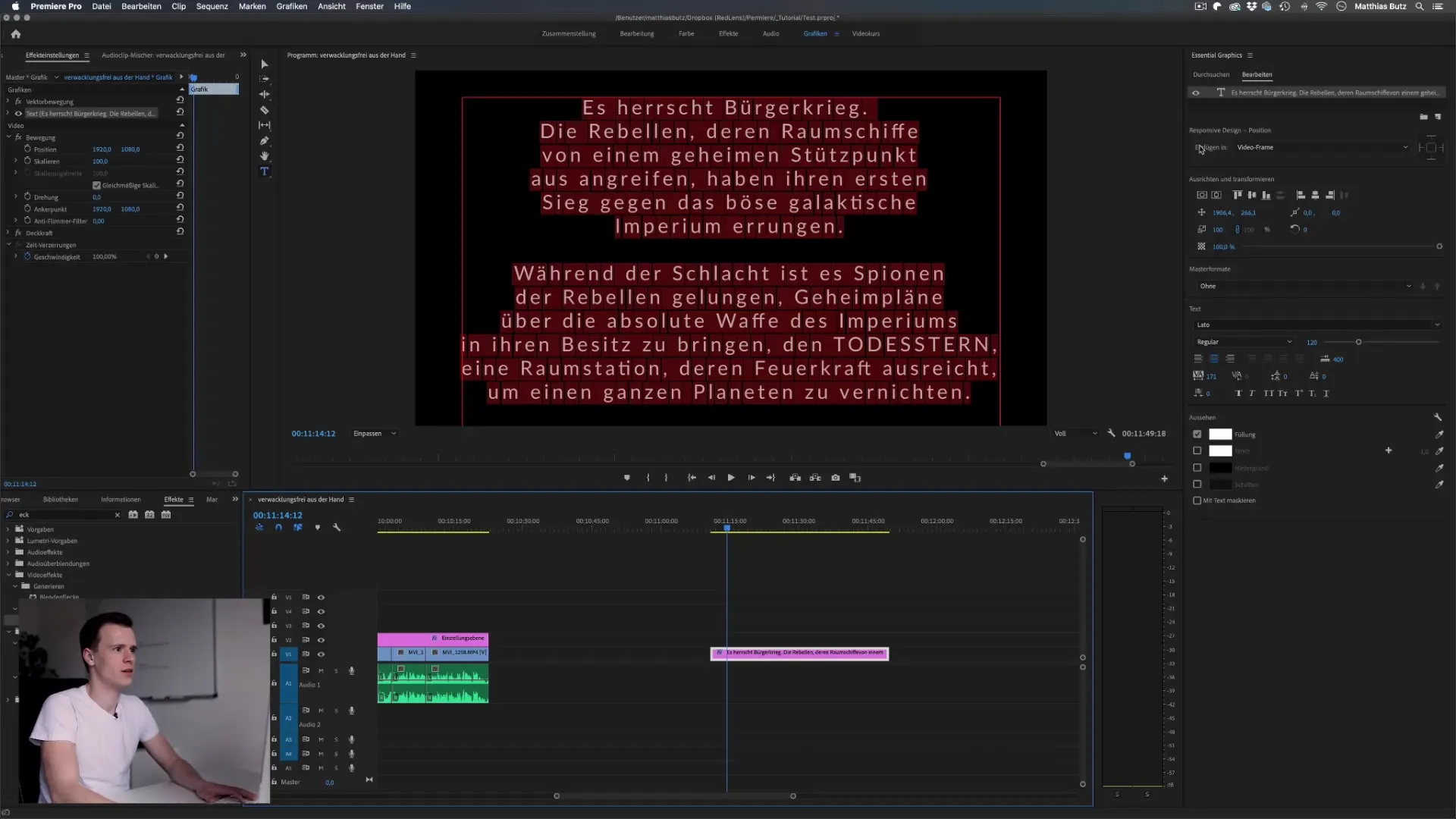
Крок 4: Оптимізуйте швидкість і тривалість
Ви можете налаштувати швидкість і тривалість прокрутки титрів, щоб текст було легко читати. Наприклад, якщо ви виберете тривалість 5 секунд, це може бути занадто швидко. Спробуйте прокрутити текст повільніше і відповідно відрегулювати тривалість, поки не знайдете ідеальну швидкість читання.
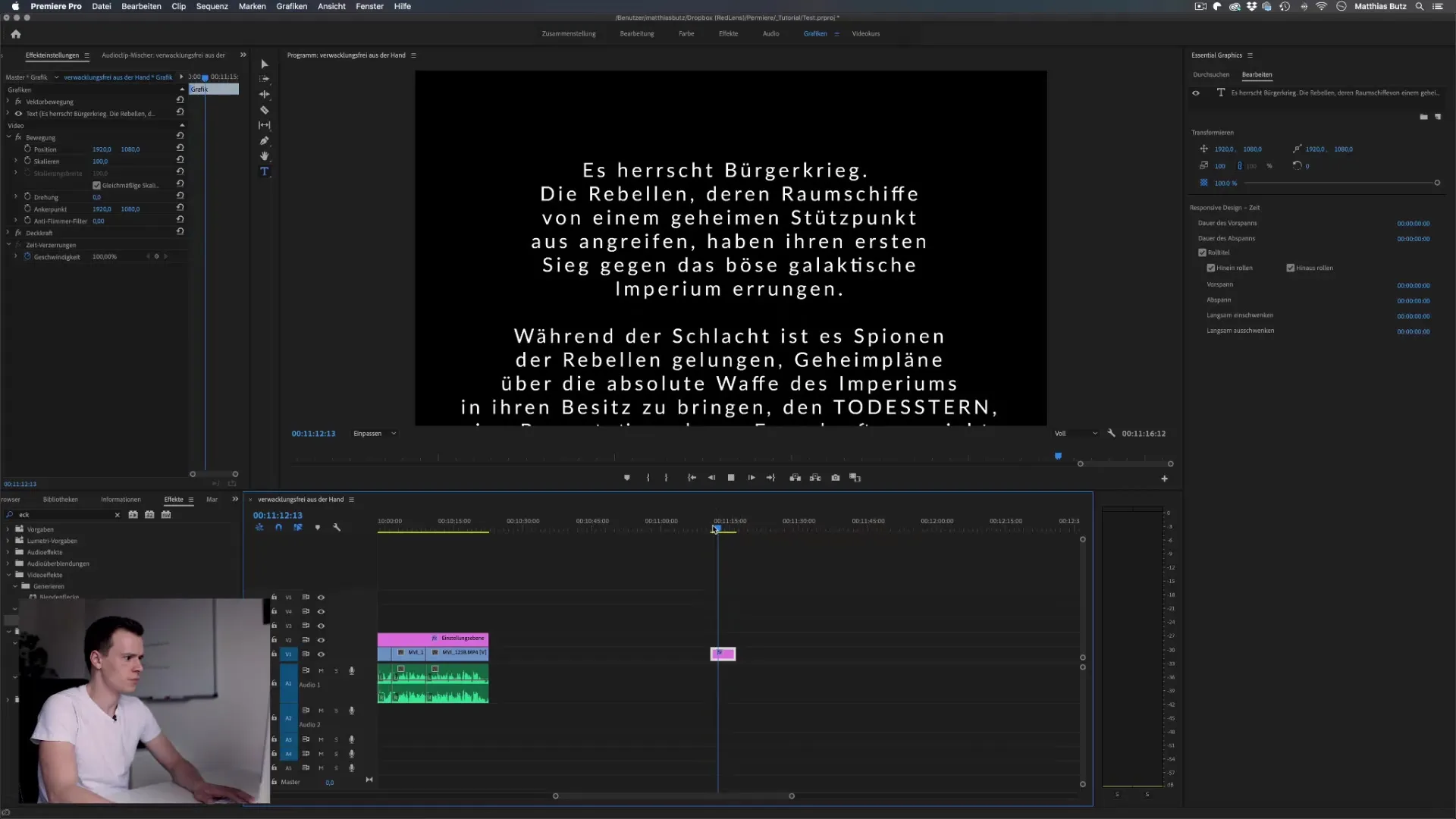
Крок 5: Розбийте текст на частини
Щоб додати більше творчих ефектів до наступних титрів, ви можете перетворити текст на вкладений кліп. Клацніть правою кнопкою миші на тексті і виберіть "Вкласти". Це перетворить текстову підказку на новий кліп, до якого ви зможете додати додаткові ефекти. Це забезпечує гнучкіше редагування та більше можливостей для дизайну.
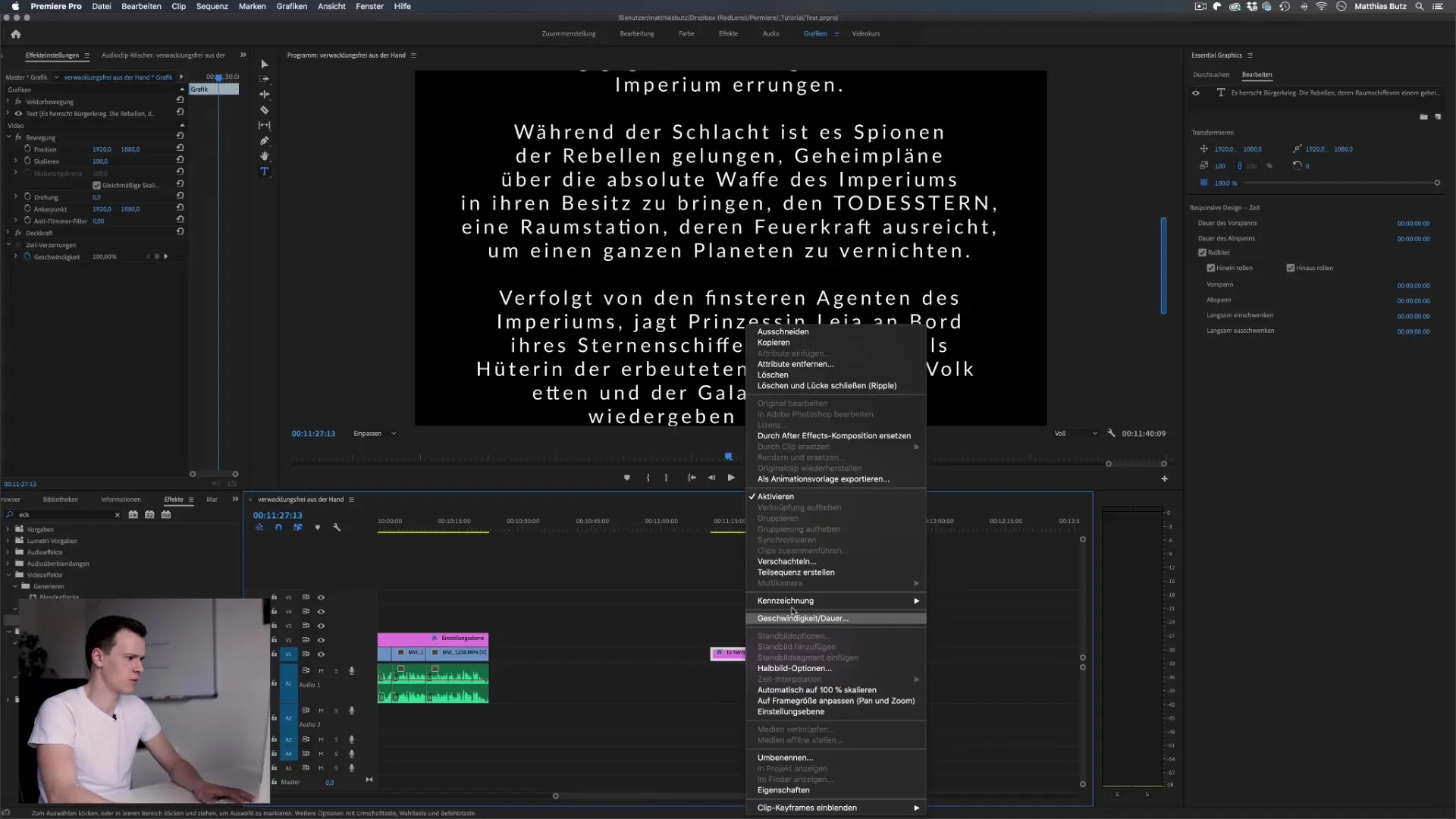
Крок 6: Додавання ефекту
Тепер настав час додати візуальні ефекти. Перетягніть ефект "Переміщення вершин" на вкладений кліп. За допомогою цього ефекту ви можете перемістити кутові точки титрів і надати їм динамічного вигляду. Проявіть творчість, нахиляючи або спотворюючи текст, щоб досягти унікального вигляду, що нагадує відомі титри з "Зоряних воєн".
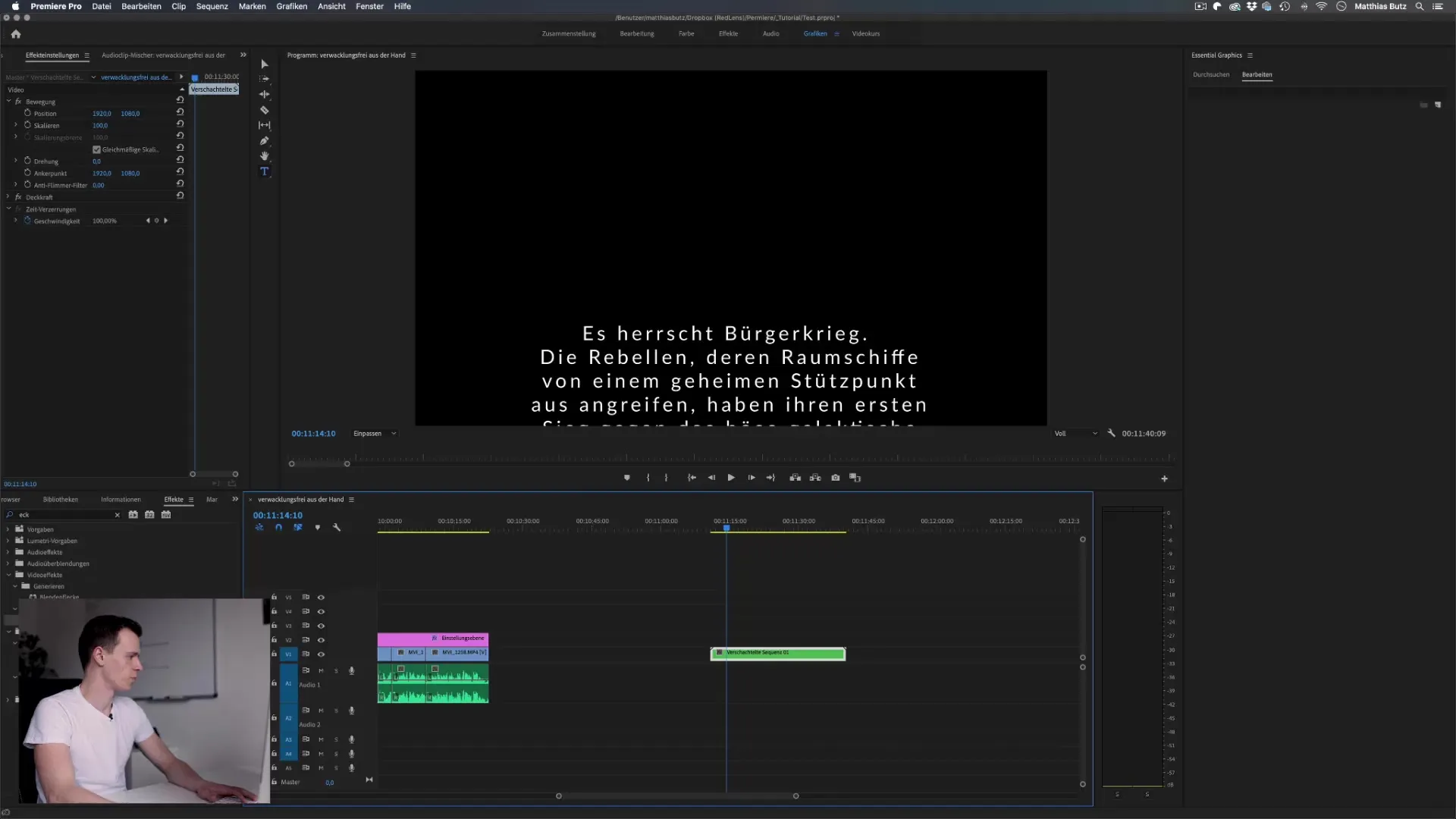
Крок 7: Точна настройка
Тепер настала черга детальної роботи, де ви повинні переконатися, що все виглядає бездоганно. Відкоригуйте ключові моменти тексту, поекспериментуйте зі шрифтами та їхніми розмірами, за потреби додайте м'якші краї, щоб надати титрам плавного вигляду. Регулярно переглядайте прев'ю, щоб побачити бажані ефекти та оптимізувати свої налаштування.
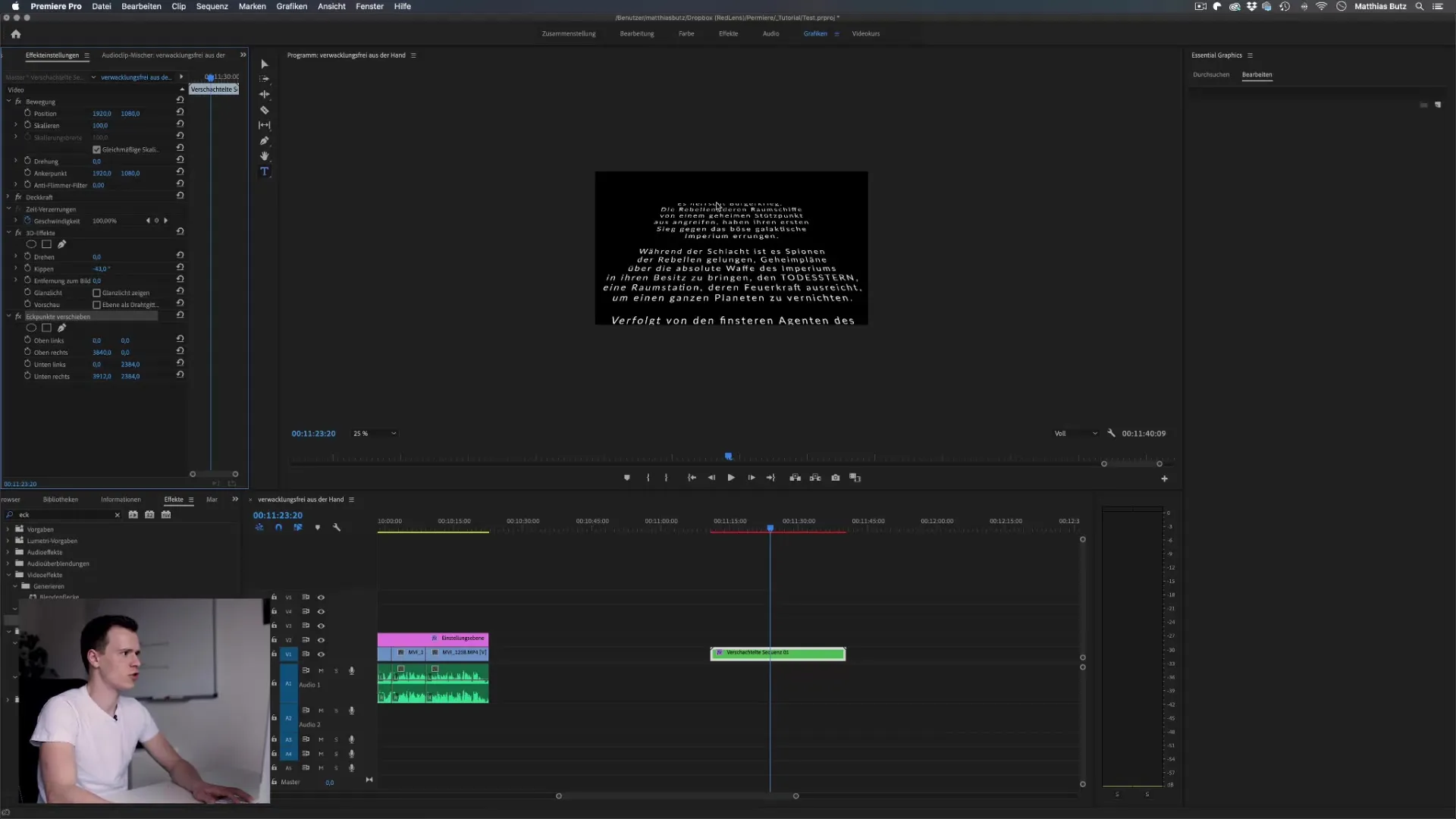
Крок 8: Вносимо фінальні корективи
Настав час зробити остаточні висновки. Подумайте, чи хочете ви додати більше зображень, анімації або фону, щоб зробити ваші титри ще більш привабливими. Будьте креативні! І пам'ятайте, що ви можете налаштувати довжину і швидкість титрів на свій смак.

Резюме - Створення титрів у Premiere Pro: Детальний посібник
У цьому посібнику ви дізналися, як створювати привабливі титри в Adobe Premiere Pro. Ви дізналися, як створити та налаштувати текстове поле, як увімкнути прокрутку титрів, налаштувати швидкість і використовувати креативні ефекти.
Поширені запитання
Як створити заголовок прокрутки в Premiere Pro?Щоб активувати заголовок прокрутки, клацніть порожню область на монтажному столі та встановіть прапорець для заголовка прокрутки.
Чи можна по-різному налаштувати текст?Так, ви можете налаштувати шрифт, розмір, колір і вирівнювання шрифту в розділі "Основна графіка".
Як додати творчі ефекти до титрів?Конвертуйте текст у вкладений кліп і застосуйте до нього ефект "Переміщення вершин".
Як зробити так, щоб текст був читабельним? Переконайтеся, що ви вибрали відповідну швидкість і тривалість прокрутки титрів, щоб текст був достатньо читабельним.


